Borrar marcas de agua de Filmora usando varios eliminadores de marcas de agua de Filmora
Si estás utilizando la versión gratuita del software Wondershare Filmora para editar videos, obtendrás los videos con marcas de agua de Filmora. Bueno, si quieres reproducir el vídeo, no te sentirás lo suficientemente satisfecho ya que aparece una inquietante marca de agua en los vídeos. Entonces, ¿quieres deshacerte de las marcas de agua de Filmora y disfrutar reproduciendo tus videos favoritos? Luego, intente ver varias soluciones en esta publicación. Le mostraremos cómo eliminar la marca de agua de Wondershare Filmora exitosamente.

Primero introduzcamos qué es Filmora. El nombre completo del software es Wondershare Filmora. Se encuentra entre los programas de edición de video más avanzados al que puede acceder desde computadoras, teléfonos móviles, iPads y otros dispositivos. Con la ayuda del programa, puedes mejorar excelentemente tu video. Puede agregar filtros, agregar efectos, eliminar fondos, mezclar y más. Sin embargo, después de editar un video, dejará una marca de agua de Filmora. La pregunta aquí es por qué Filmora agrega una marca de agua a su video. Bueno, hay varias razones por las que el vídeo tiene marcas de agua. Incluimos algunas razones a continuación para que las comprenda mejor.
Difundiendo la marca
Una de las mejores razones por las que Filmora incluye marcas de agua es para difundir su marca entre otros usuarios. En este tipo de estrategia, pueden dar a conocer a otros usuarios sobre FIlmora. Además, si pueden difundir bien su marca, habrá una gran posibilidad de que puedan animar a más usuarios a utilizar el software de edición de vídeo.
Para evitar el robo
Hoy en día, varios usuarios utilizan vídeos de otras personas sin permiso. Dicho esto, otra solución es ponerle una marca de agua. De esa forma, a algunos ladrones les resultará difícil utilizar el vídeo.
Ganar
Bueno, el propietario del software necesita ganar dinero con el editor. Si otros usuarios quieren eliminar las marcas de agua de Filmora del vídeo, deben adquirir un plan de suscripción. De esa manera, pueden obtener el video mientras el propietario gana dinero con el plan.
La mejor manera de eliminar la marca de agua de Filmora es obtener su versión pro. Sin embargo, no podemos ignorar la realidad de que adquirir la versión pro es caro. En ese caso, le daremos la mejor solución. En esta parte, le mostraremos cómo eliminar las marcas de agua de FIlmora en su computadora, teléfono móvil y en línea. Entonces, para conocer la mejor manera de eliminar la marca de agua de Wondershare Filmora, consulta la información a continuación.
Como habrás observado, la marca de agua de Filmora de un vídeo es demasiado grande para eliminarla. Pero claro, si cuentas con un excelente eliminador de marcas de agua, nada es imposible. Bueno el Convertidor de vídeo definitivo es uno de los programas que puede erradicar cualquier marca de agua de un vídeo, incluida la marca de agua Filmora. Su función Video Watermark Remover puede eliminar fácilmente la marca de agua en un instante. Después del proceso, verás que parece que la marca de agua ni siquiera estaba allí antes. Además, el software está disponible en sus dispositivos Windows y Mac. Con eso, no importa qué computadora uses, puedes operar el programa cómodamente. Además de eliminar marcas de agua, Video Converter Ultimate tiene más funciones que puedes utilizar. Puede recortar videos, agregar efectos y filtros, marcas de agua, ajustar el color y más. Entonces, si deseas el mejor programa descargable para mejorar tu video, no dudes en utilizarlo. Si deseas seguir pasos detallados para aprender cómo eliminar el logotipo o la marca de agua de Filmora, consulta los pasos a continuación.
Descargar el Convertidor de vídeo definitivo en su computadora y comience el proceso de instalación. También puedes utilizar el Descarga gratis a continuación para facilitar el acceso.
Después de iniciar el software, vaya a la Caja de herramientas opción y seleccione la Eliminador de marcas de agua de vídeo función.

Luego, haga clic en el + firme desde la interfaz central para ver la carpeta de la computadora. Luego, busca el video con una marca de agua de Filmora que deseas eliminar.

Para eliminar la marca de agua de Filmora, haz clic en Agregar área de eliminación de marca de agua opción. Después de eso, habrá un objeto ajustable en tu video. Úselo y cubra la marca de agua.

Cuando la marca de agua ya haya desaparecido, haga clic en el Exportar botón. Después del proceso, ya está. Puedes ver el vídeo sin ningún objeto molesto.
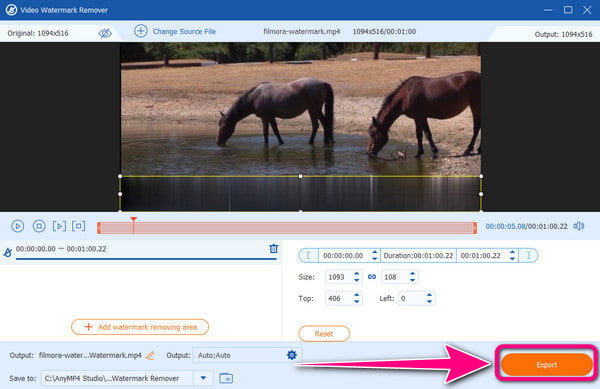
Si quieres saber cómo eliminar marcas de agua de Filmora sin comprar, utiliza 123APPS. Es una herramienta online capaz de borrar la marca de agua de Filmora con tan solo unos pocos clics. Con su sencillo proceso, todos los usuarios pueden utilizar la herramienta, especialmente los principiantes. Además, se puede acceder a 123APPS en todas las plataformas web. También puedes usarlo en varios procesos de edición además de borrar marcas de agua. Puede fusionar videos, recortar, rotar y más. Sin embargo, existen algunos inconvenientes que puede encontrar. Al subir el vídeo, llevará mucho tiempo. Se sugiere la conexión a Internet para eliminar la marca de agua de Filmora al utilizar la herramienta. También aparecen algunos anuncios molestos en la pantalla, lo cual es molesto.
Navegue al sitio web oficial de 123 APLICACIONES. Después de eso, haga clic en el Abrir documento y sube el vídeo. Cuando finalice el proceso de carga, continúe con el siguiente paso.

Utilice su ratón y crear una forma de rectángulo para cubrir la marca de agua de Filmora. Luego, asegúrese de que toda la marca de agua esté cubierta para evitar el exceso de objetos molestos.

Vaya a la interfaz derecha y haga clic en Ahorrar para comenzar el proceso de descarga. Después de eso, puedes abrir el video desde la carpeta de Descargas.

Si está utilizando su teléfono móvil, utilice el Eliminador de marcas de agua – Borrador de logotipos para eliminar la marca de agua Filmora en tu video. La aplicación puede eliminar instantáneamente la marca de agua utilizando la función de eliminación de marcas de agua. Además, es sencillo porque hay que resaltar la marca de agua y comenzar el proceso de eliminación. Pero hay ocasiones en las que la aplicación no funciona bien. Incluso si estás en el proceso de eliminación, una parte de la marca de agua todavía está allí. Por lo tanto, debes aprender a utilizar la aplicación correctamente. Consulta los pasos a continuación sobre cómo eliminar la marca de agua de Filmora usando la aplicación.
Descargar el Eliminador de marcas de agua – Borrador de logotipos en tu teléfono móvil. Después de eso, ejecútelo para comenzar el proceso.
Selecciona el Quitar marca de agua opción y agregue el video desde su teléfono. Luego, crea un objeto con forma de rectángulo y úsalo para cubrir y eliminar la marca de agua.
Cuando termine, haga clic en el Exportar desde la parte superior derecha de la pantalla del teléfono. Entonces, la marca de agua ya habrá desaparecido después del procedimiento.

Ahora, después de eliminar el vídeo, puedes tenerlo tú mismo y reproducirlo. Pero si desea grabar el video editado usando su computadora, puede usar el Grabador de pantalla en línea gratuito. Con la ayuda de la grabadora de pantalla, puedes tener la versión original de tu video sin molestas marcas de agua. Además, operar la herramienta es sencillo. Después de hacer clic en el botón de inicio, ya puedes grabar el vídeo. Entonces, si desea aprender a grabar videos, siga los sencillos pasos a continuación.
Acceder al Grabador de pantalla en línea gratuito en cualquier plataforma web. Luego, haga clic en el Iniciar grabadora gratuita botón.

Después de reproducir el video editado, presione el botón rec botón. Después de la cuenta regresiva de 3 segundos, comenzará el proceso de grabación de video.

Si ha terminado de grabar el vídeo, haga clic en el Detener botón. Después de eso, ya podrás reproducir el vídeo grabado desde tu computadora.

Otras lecturas
Instrucciones fáciles de seguir sobre cómo eliminar el filtro TikTok
Cómo agregar una marca de agua a un video de las tres formas más sencillas
¿Es posible eliminar la marca de agua de Filmora?
Sí, lo es. Si deseas eliminar una marca de agua de Filmora, puedes usar el Convertidor de vídeo definitivo. Ofrece un método sencillo que le permite eliminar marcas de agua sin ninguna dificultad.
¿Filmora tiene marca de agua?
Sí lo tiene. Si estás utilizando la versión gratuita de Filmora, obtendrás el vídeo con una marca de agua. Pero si tienes una versión pro, puedes decidir si quieres una marca de agua de un vídeo o no.
¿Puedo obtener Filmora Pro gratis?
Lamentablemente no. Si deseas obtener la versión Pro de Filmora, lo mejor que debes hacer es adquirir un plan de suscripción. Con eso, puedes usar más funciones a las que no puedes acceder desde la versión gratuita.
¿Filmora es gratis sin marca de agua?
No. Si quieres un vídeo sin marca de agua, comprar el software es la mejor solución. La versión gratuita de Filmora incluye una marca de agua de Filmora después del proceso de edición del video.
¿Se puede eliminar legalmente una marca de agua?
Honestamente, eliminar una marca de agua es ilegal. Pero si deseas eliminar la marca de agua de un vídeo para uso personal, puedes hacerlo. Puede buscar eliminadores de marcas de agua de video en línea y sin conexión.
Cómo eliminar la marca de agua de FIlmora? Puedes encontrar la mejor solución en este artículo. Mostraremos las formas en línea y sin conexión de eliminar la marca de agua de Filmora. Además, si está utilizando su teléfono móvil, incluimos una aplicación que puede utilizar para eliminar la marca de agua. Pero, si deseas el método más sencillo para eliminar la marca de agua de Filmora y mejorar el video usando algunas herramientas de edición, usa el Convertidor de vídeo definitivo. El programa tiene más funciones de edición para usar además de eliminar objetos innecesarios de un video.
Más lectura
5 eliminadores de marcas de agua de Shutterstock extraordinarios para operar
¿Quieres saber cómo eliminar la marca de agua de Shutterstock de un vídeo? Lea la guía mientras le brindamos todos los eliminadores de marcas de agua de Shutterstock que puede utilizar.
Guías para utilizar Audacity para eliminar el ruido de fondo en el audio
¿Tiene grabaciones de audio que contienen ruido y desea utilizar la reducción de ruido de Audacity? Ven y consulta las pautas de Audacity sobre cómo eliminar el ruido de audio.
Cómo eliminar marcas de agua de videos de manera rápida y eficiente
¿Quieres eliminar la marca de agua del vídeo de la forma más eficaz y rápida? Entonces, mira los sensacionales editores de video que tenemos en esta publicación.
Cómo quitar la marca de agua de un GIF [resuelto de 3 formas]
Tener un GIF sin marcas de agua. Haga clic en esta publicación y vea las pautas completas sobre cómo eliminar la marca de agua de un GIF utilizando los tres mejores eliminadores de marcas de agua de la actualidad.
Eliminador de marcas de agua de vídeo